Hay dos tipos de usuarios de PC, uno al que le gusta mantener el mismo fondo de escritorio durante mucho tiempo y otro que prefiere cambiar el fondo del escritorio con frecuencia. En Windows 8, los usuarios tenían una opción simple para configurar diferentes fondos de escritorio en monitores duales. Por el contrario, en Windows 10 esa opción está oculta. Pero eso no significa que el usuario no pueda buscarlo. Cada usuario mantiene el fondo del escritorio según sus gustos y fantasías, por lo tanto, el cambio es imprescindible.
Como se dijo, no es una ciencia de cohetes tener un fondo de configuración de monitor dual en Windows 10. Cuando el trabajo requiere una pantalla dual, es vital obtener motivación a través de su entorno. Y eso comienza con su escritorio, que mantiene al usuario comprometido con el trabajo. Estos son algunos pasos que pueden llevar al usuario a tener sus fondos de escritorio favoritos.
Solución 1
Paso 1 – Como no hay una opción disponible para visitar y personalizar el fondo con un par de clics, sígalos. Comience presionando las teclas Windows + R juntas, esto le indicará el menú Ejecutar.
Paso 2 – Ahora, escriba las siguientes palabras clave
Control / nombre Microsoft. Personalización / página página
 img.wonderhowto.com
img.wonderhowto.com
Paso 3 – Presione el botón Enter. Ahora, la configuración de ‘Fondo de escritorio’ se abrirá en su escritorio en una nueva ventana.
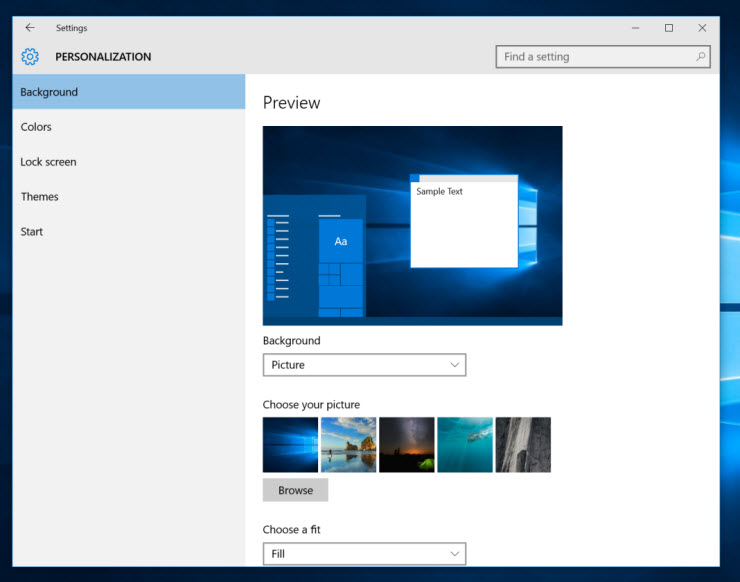 in.pcmag.com
in.pcmag.com
Etapa 4 – Haga clic en la imagen elegida para el fondo y haga clic derecho sobre ella. Ahora, aparecerá un mensaje indicando en qué monitor desea configurar la imagen seleccionada como fondo.
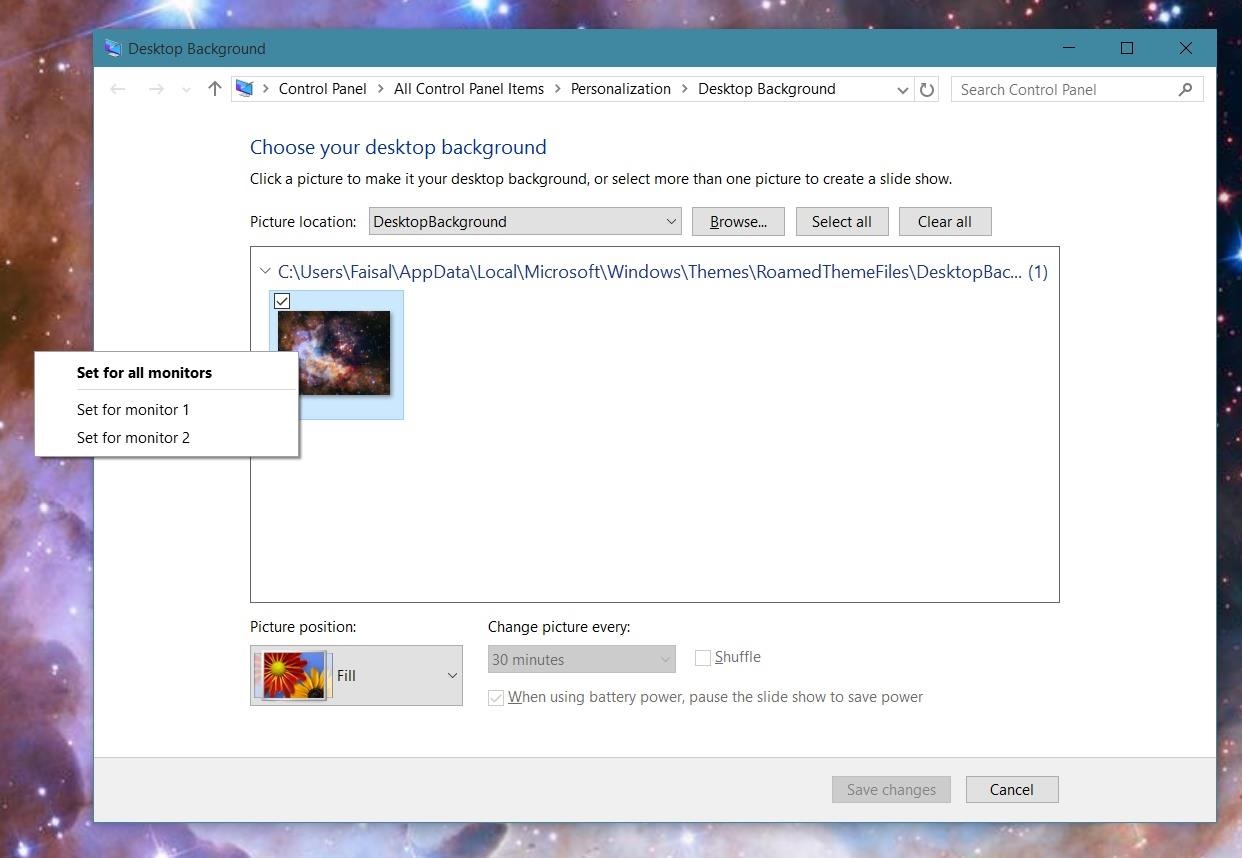 img.wonderhowto.com
img.wonderhowto.com
Solucion 2
Paso 1 –Inicialmente, copie las dos imágenes que desea establecer como fondo de su monitor dual en la carpeta
C: Windows Web Wallpaper Windows
Ahora, se necesitaría tener acceso a los derechos de administrador que el propietario de la PC tendrá que hacer una modificación en la carpeta.
Paso 2 –Publica el paso anterior, selecciona ambas imágenes y haz clic derecho sobre una de las imágenes. Seleccione la opción Establecer como fondo de escritorio.
 guidingtech.com
guidingtech.com
Paso 3 –Antes de que las imágenes se establezcan como fondo de escritorio, se guardarán en
% PERFIL DE USUARIO% AppData Roaming Microsoft Windows Themes. Estas dos imágenes se guardarán como archivos denominados Transcoded_000 y Transcoded_001 respectivamente. Ahora, el monitor dual del usuario tiene fondos de escritorio separados según lo elegido.
 guidingtech.com
guidingtech.com
Ahora, si el usuario quiere intercambiar las imágenes de un monitor a otro. En ese caso, todo lo que debe hacerse es cambiar los últimos dígitos de los nombres de los archivos de Transcoded_000 a 1 y Transcoded _001 a 0. Por último, para ver los cambios en su escritorio, simplemente cierre la sesión de sus ventanas y vuelva a iniciar sesión y el se implementan los cambios.
Ahora, el usuario apreciará un fondo de pantalla diferente para cada monitor de Windows 10 según sus elecciones. Al contrario de Windows 10, Windows 8 tenía una opción personalizada, pero aquí parece que se pierde lo mismo y alguna otra opción. Sin embargo, simplemente están ocultos y con el proceso correcto, la misma función también se puede implementar en la interfaz de Windows 10. Microsoft acaba de mejorar las funciones para brindar al usuario la mejor experiencia con Windows 10.
También puede leer: Mejores computadoras para la edición de fotos
Crédito de la foto: windows.microsoft.com

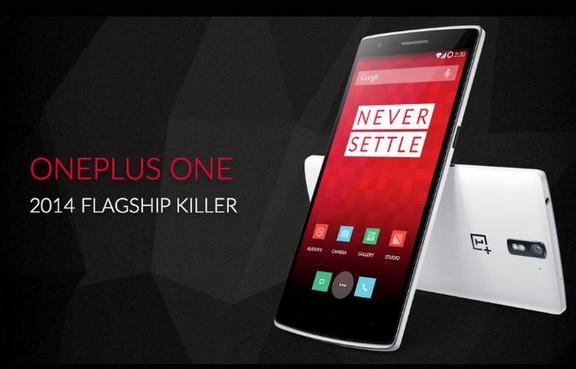






Leave a Reply